windows10系统声卡在哪里?怎么安装声卡驱动?对于新手来说是个难题,不知windows10系统声卡在哪里的用户,请来看看怎么安装声卡驱动吧。
1、首先右键“计算机”点击“属性”,在弹出的窗口里面打开“设备管理器”,检查“声音、视频和游戏控制器”选项有没有出现黄色叹号。
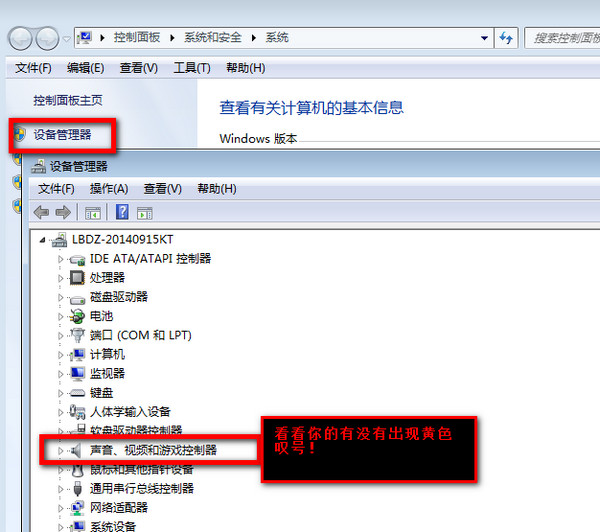
2、如果出现了黄色叹号,说明你的声卡有问题,接着就去把声卡驱动卸载。
3、右键点击“计算机”,找到“管理”打开。
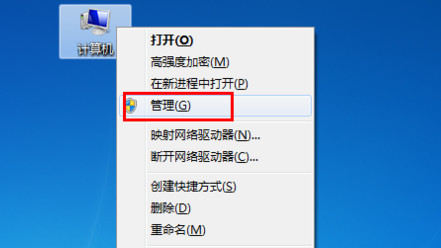
4、然后再找到设备管理器中的“声音、视频和游戏控制器”点击卸载。#f#
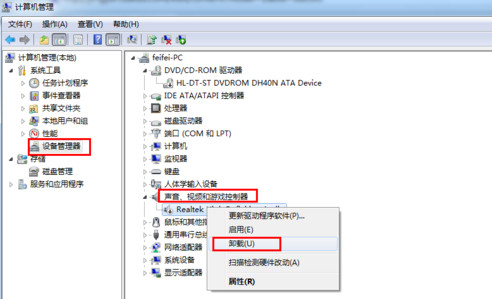
5、卸载完以后,打开驱动精灵,点击“一键体验”。
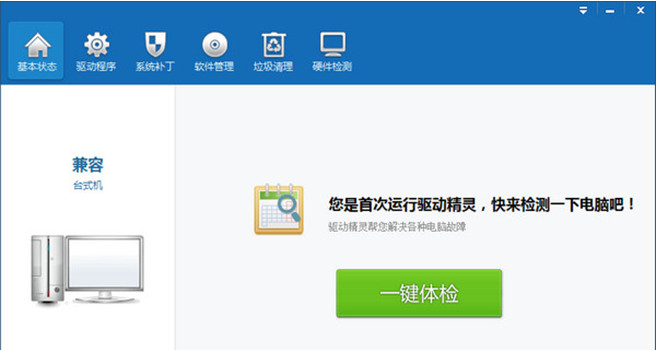
6、这个时候,在“基本状态”下驱动检测,会显示声卡驱动信息故障。
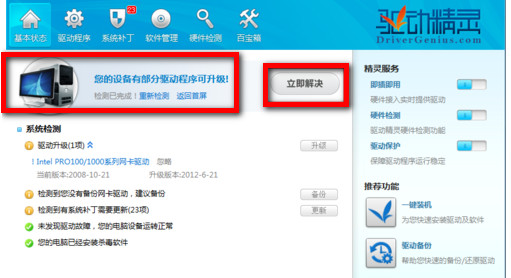
7、最后点击修复,等它修复完成以后,点击完成,重启电脑,声卡就安装好了。
以上就是声卡驱动安装的方法,希望对大家有所帮助。